如何在 Chrome、Firefox、Safari 和其他浏览器上静音选项卡
已发表: 2022-07-20如果您已经上网几分钟,您可能已经看到一个带有令人讨厌的音频覆盖的标签。 可能是视频剪辑,或者有人在办公室里播放 YouTube 的声音太大。 不管是什么原因,都没有必要再盯着那个标签了。
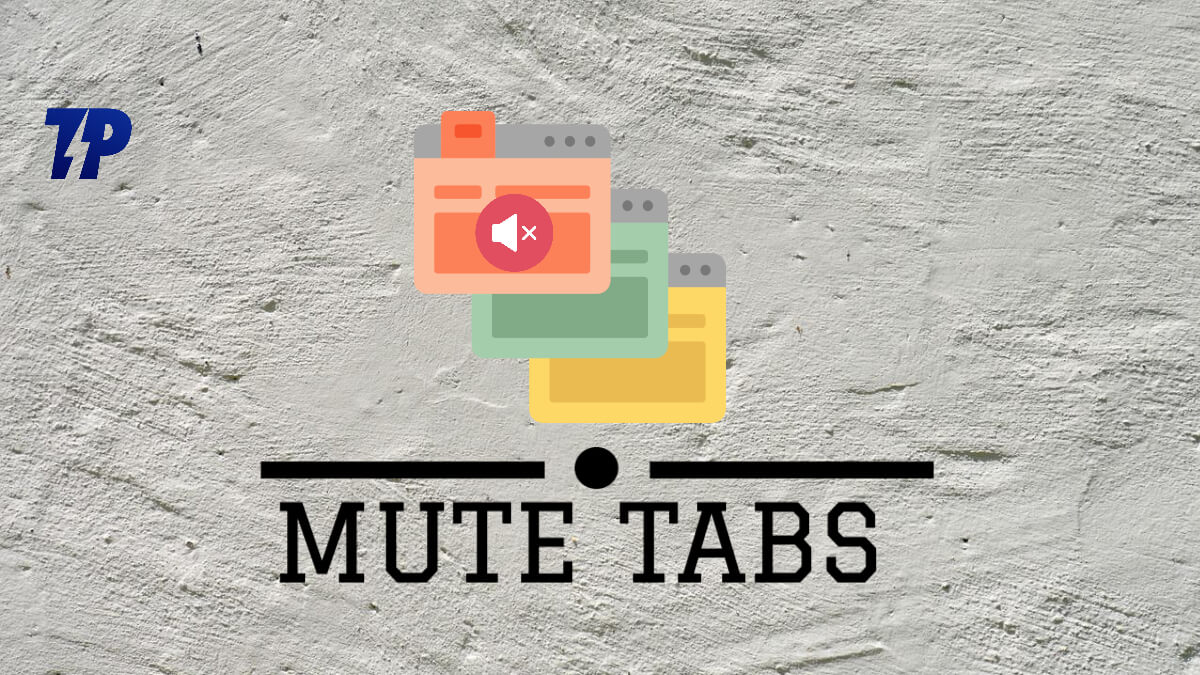
问题是,网站使用 HTML5 媒体元素来播放您从任何网站访问的音频和视频。 这些媒体设置通常默认启用,以便您的浏览器可以尽快向您显示丰富的内容。 这意味着每次您访问带有音频或视频覆盖的新网站时,您的浏览器都会自动播放它,而无需事先征得您的许可。 幸运的是,这个功能并不难管理,因为大多数主流浏览器都可以选择在各自的内置插件(无论是 Chrome、Firefox、Opera、Safari 还是 Microsoft Edge)上静音选项卡。 要了解如何为不同的浏览器执行此操作,请继续阅读!
但是,与 Firefox 和 Edge 等其他浏览器不同,Google Chrome 仅提供“静音站点”选项。 也就是说,当您选择静音站点选项时,您会将整个网站静音,并且每次访问该网站时静音选项都会保持启用状态。 另一方面,只要选项卡处于活动状态,“静音选项卡”选项只会使选项卡上的网站静音。 但是,本文也涵盖了在 Chrome 和其他浏览器上静音选项卡的所有方法。
目录
如何在 Chrome 浏览器中将单个标签静音
如果您在使用 Chrome 浏览器时受到音频/视频广告的干扰,您可以使用以下方法之一在 Chrome 中将标签页静音:
方法 1:使用 Chrome 的静音站点选项
Chrome 有一项内置功能,可让您将让您烦恼的网站静音。 如前所述,具有此选项的网站在您访问时将始终处于静音状态。 在 Chrome 中静音网站:
- 右键单击要静音的选项卡。
- 从出现的下拉菜单中,选择Mute Site 。
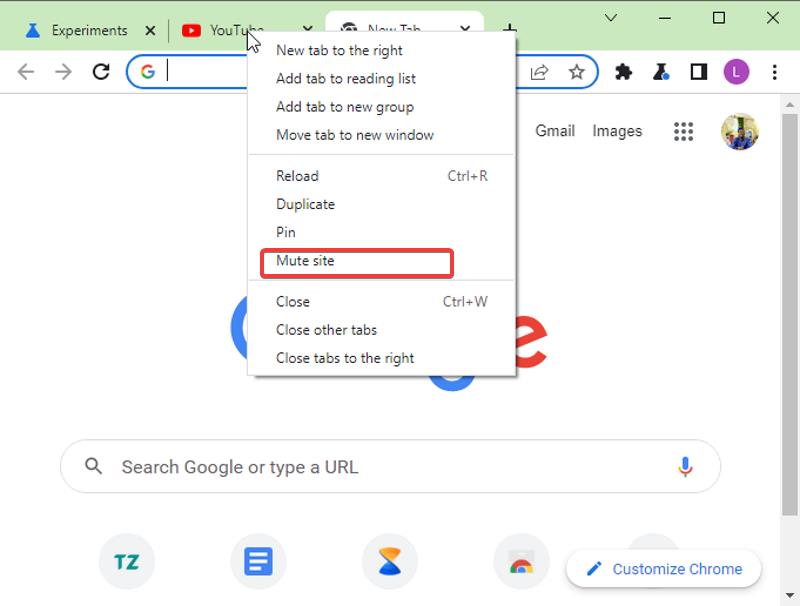
- 每当您打开它们时,这将使打开的选项卡中的站点静音。
方法 2:启用 Chrome 选项卡静音并使用声音图标将选项卡静音
如果您更喜欢在 Chrome 中静音选项卡,则可以使用一种解决方法在浏览器中启用此功能。 此方法适用于标签上带有扬声器图标的用户,但它不起作用。 按着这些次序:
- 在浏览器上访问
Chrome://flags/#enable-tab-audio-muting。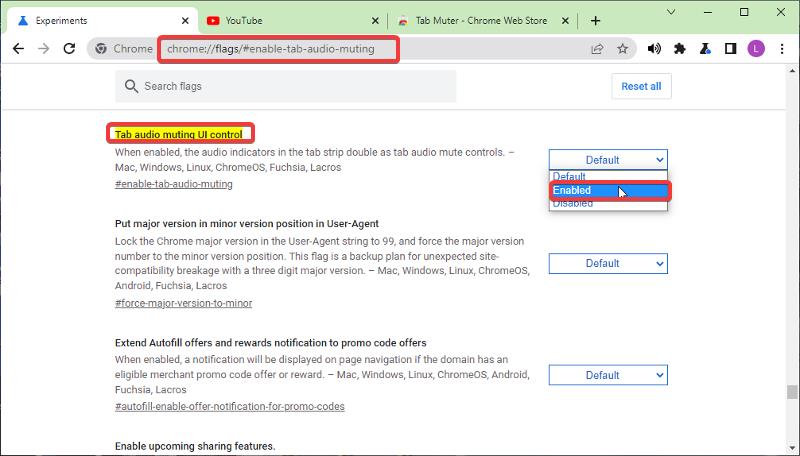
- 选择启用,然后重新启动浏览器。
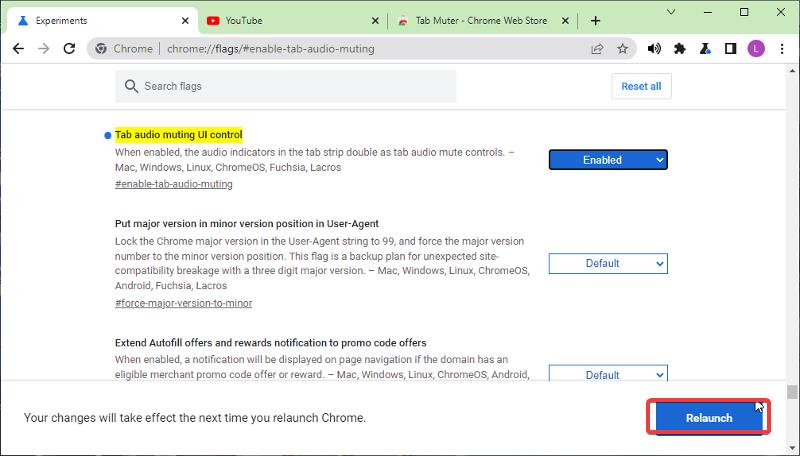
- 现在,您可以使用标签名称前面的扬声器图标将其静音
方法 3:使用 Chrome 扩展使单个选项卡静音
还有一些 Chrome 扩展程序可以用来使 Chrome 中的选项卡静音,而不是使用内置选项来静音站点选项,这不适合某些人。 只需在 Chrome 浏览器中安装这些扩展程序之一,即可开始使用该功能。 以下是您可以使用的一些扩展以及如何开始使用它们:
- 制表符静音
- 静音选项卡
- 智能静音
要将此扩展(对于本教程,我们将使用 Tab Muter)添加到您的浏览器并使用它,请按照下列步骤操作:
- 转到 Tab Muter 扩展页面并选择Add to Chrome 。
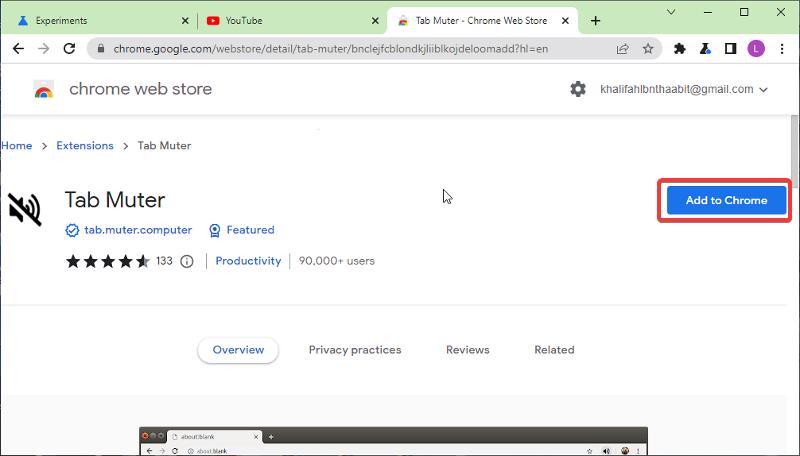
- 接下来,单击添加扩展选项。
- 访问您的扩展程序列表并将 Tab Muter 扩展程序固定在 Chrome 上以便于访问。
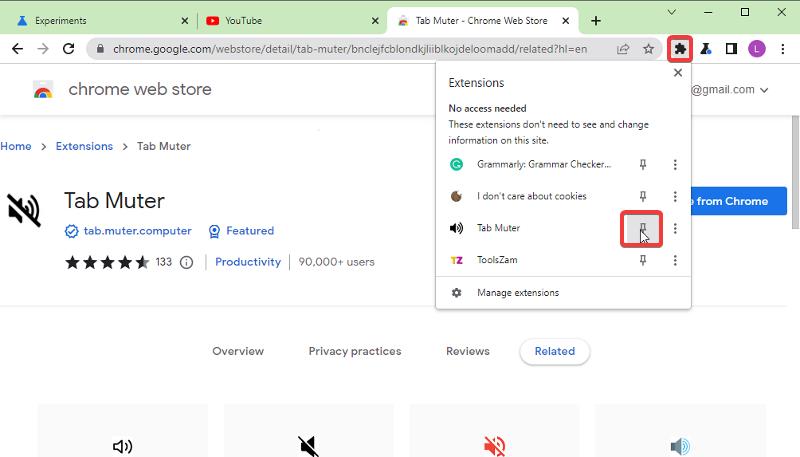
- 扬声器图标会添加到您的固定列表中,并且可以在您想要静音/取消静音选项卡时启用/禁用。
方法 4:使用键盘快捷键使 Chrome 选项卡静音
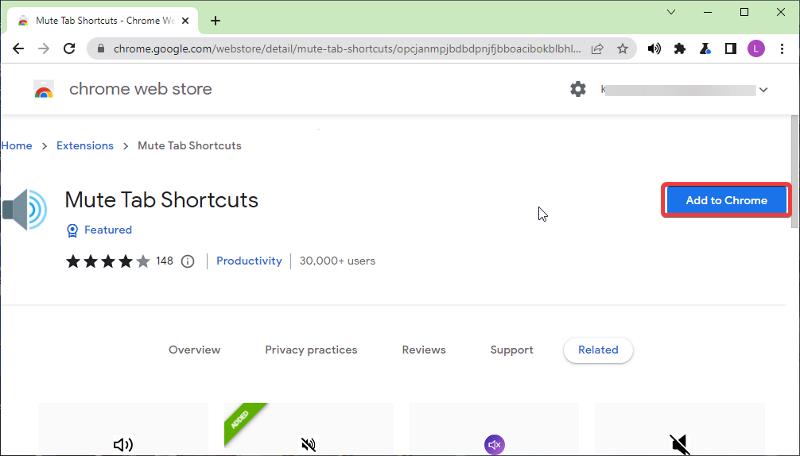
要使此方法起作用,您的 Chrome 浏览器中必须具有静音选项卡快捷方式扩展程序。 这些是允许您在 Chrome 中静音选项卡的键盘快捷键:
- 按Alt + Shift +,将当前窗口中的所有选项卡静音。
- 按Alt + Shift + M静音和取消静音选定的选项卡。
- 按Alt + Shift + N将所有选项卡静音,您的选项卡除外
方法 5:使用广告拦截器在 Chrome 上静音网站
如果您在 Chrome 中使用“静音”选项卡选项只是为了使视频广告静音,请务必知道,静音选项卡只会切断网站上的广告发出的声音,但这些广告仍会继续运行。 因此,如果您想消除广告和弹出窗口,您可以使用本文中推荐的不同广告拦截器

如何在 Firefox 上静音选项卡
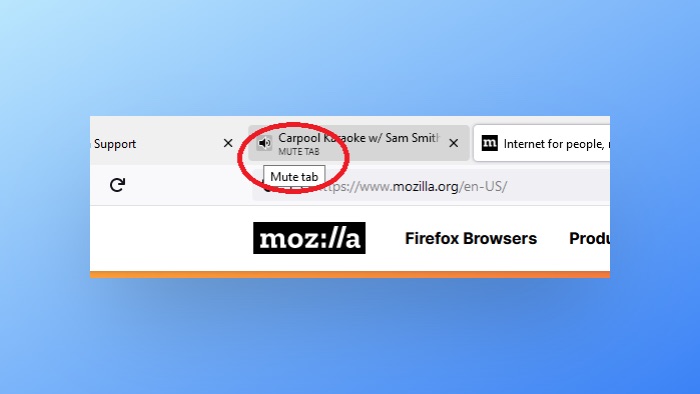
有几种方法可以使 Firefox 上的选项卡静音。
- 一种是右键单击选项卡并选择“静音选项卡”。
- 另一种方法是左键单击扬声器图标,这只会使该特定选项卡的声音静音。 如果要使除一个以外的所有选项卡静音,可以通过单击该选项卡中的扬声器图标来实现。
- 最后,您还可以右键单击选项卡并选择“静音选项卡”以完全静音浏览器选项卡。
如何在 Safari 上静音选项卡
有几种方法可以使 Safari 中的选项卡静音。
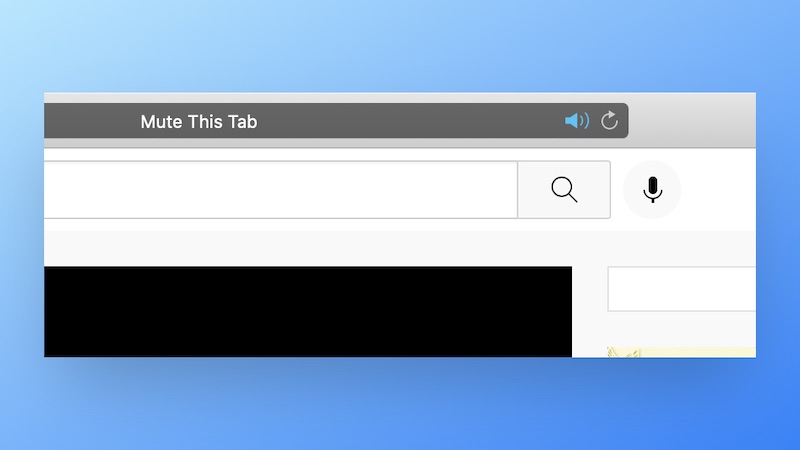
- 最简单的方法是单击正在播放音频的选项卡。 这将使来自该选项卡的声音静音。 如果要取消静音,只需再次单击它即可。
- 您还可以通过单击位于智能搜索字段(地址栏)中的扬声器图标来静音所有选项卡。 如果您想取消所有静音,只需再次单击扬声器图标。
- 此外,Safari 在其 URL 栏中提供了一个蓝色扬声器图标,当您有流氓标签在后台播放音频时,您可以单击该图标以将所有标签静音。
如何在 Microsoft Edge 上静音选项卡
要在 Microsoft Edge 中静音选项卡,您可以通过转到屏幕的左上角并单击地址栏旁边的三个点来执行此操作。 从那里选择“设置”,然后单击“音频”。 切换“静音选项卡”右侧的选项卡图标以使该选项卡静音。
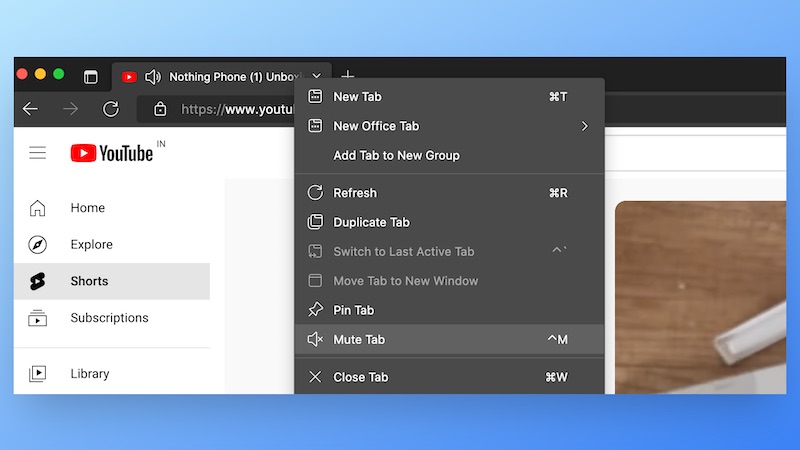
或者,在 Microsoft Edge 中,您还可以通过从列表中选择特定选项卡并单击“静音此选项卡”来使设置中的各个选项卡静音。 ” 如果您想稍后取消静音,只需返回音频设置并从那里将其关闭。
如何在 Opera 上静音选项卡
当您有多个背景标签在播放音频时,Opera 提供了将它们静音的最佳方式。 通过右键单击当前选项卡并单击静音其他选项卡,您可以静音所有其他选项卡。
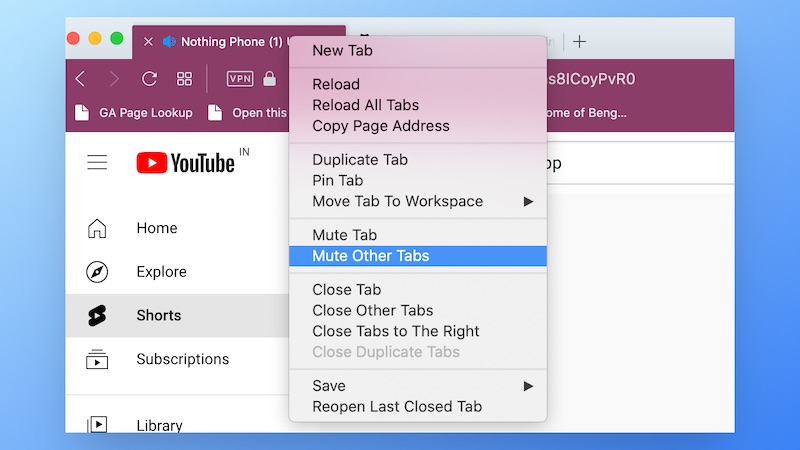
要使背景选项卡静音,请单击扬声器图标或右键单击选项卡并选择静音选项卡。 当您将鼠标悬停在播放音频的选项卡上时,Opera 会显示一个音频级别图标,然后变为扬声器图标。
如何在 Vivaldi 中静音标签
有多种方法可以使 Vivaldi 上的标签静音:
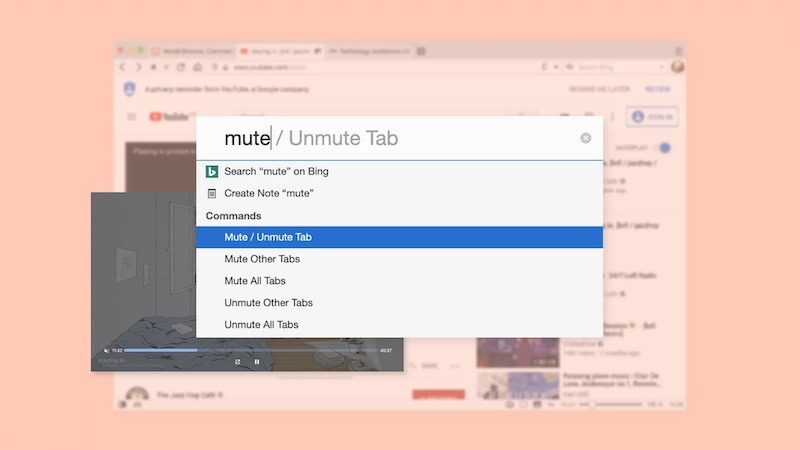
- 当标签当前播放音频时,请单击扬声器图标;
- 从右键菜单中选择静音选项卡;
- 选择多个选项卡并右键单击其中一个。 然后从上下文菜单中选择静音 #Tabs。
如何使智能手机上的标签静音
有几种方法可以使不同浏览器上的选项卡静音。 在 Chrome 和 Safari 等移动浏览器上,有一项功能可以在切换标签时暂停音频播放。 此外,所有网站在 Chrome 和 Firefox for Android 上都默认静音。
有一个选项可以将 Android 版 Chrome 上的所有网站静音。 转到设置>点击站点设置>点击声音>这是一个将所有站点静音或取消静音所有站点的切换。
您还可以为要允许声音的特定站点添加例外。 为此,请点击添加站点例外按钮并选择您要允许声音的站点。
最后的话
Chrome 前段时间删除了在浏览器上静音选项卡的基本方法,并将其替换为静音站点选项。 但是,从那时起,已经实现了在 Chrome 上静音选项卡的不同方法,我们已经在本文中介绍了这些方法。 讨论完这些之后,您必须在这些方法中选择您喜欢的一种,然后开始在 Chrome 和其他浏览器上无缝地静音选项卡。
经常问的问题
我可以静音特定网站吗?
是的,您可以使用“静音网站”选项在 Chrome 上静音任何您想要的网站。 这将使您在任何时候访问该网站时都静音。 要启用此功能,您只需右键单击站点选项卡并选择静音站点。
Chrome 是否通过单击声音图标摆脱了静音功能?
标签前有一个声音图标,可用于将 Chrome 上的标签静音。 但是,该工具不久前已被删除,但可以使用本文中讨论的步骤在浏览器中启用。
如何在 Chrome 中启用标签页静音?
您可以按照以下步骤启用“静音”选项卡选项,而不是在 Chrome 上使用静音站点选项:
- 打开 Chrome 浏览器,在地址栏中输入chrome://flags/ ,然后按Enter 。
- 导航到Tab audio muting UI control并选择Enable 。
- 然后单击立即重新启动以在打开的选项卡中进行更改。
如何在不使网站静音的情况下使标签静音?
要在不使网站静音的情况下静音选项卡,您可以使用 Tab Muter 等 Chrome 扩展程序。 这是一种在 Chrome 中引入静音选项卡选项的巧妙方法,这样您就可以静音特定/单个选项卡而不是整个网站。
如何在不右键单击的情况下使选项卡静音?
如果您想在不右键单击 Chrome 的情况下将标签静音,则可以使用键盘快捷键。
静音当前窗口中的所有选项卡:Alt + Shift + ,
仅静音/取消静音选定选项卡:Alt + Shift + M。
静音除当前选项卡以外的所有选项卡:Alt + Shift + N。
延伸阅读:
- 2022 年您可以使用的 6 大 Cookie 弹出窗口阻止程序
- [2022] 5 款适用于 Android 的最佳贴纸应用
- 如何在您的 Android 手机上屏蔽全屏广告
